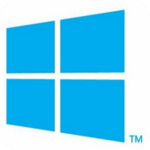使用360安全卫士“Win10设置”工具一键恢复Win7使用习惯
2021年9月29日 来源:网络
话说许多Win10用户其实是从Win7升级而来,虽然Windows10与Windows7也有许多相似之处,但由于融合了Windows8的UI界面设计,并且新增了一些独特的设计,所以难免让由Win7升级而来的用户也有些许不适应。例如融合了传统开始菜单和Modern开始屏幕设计的全新Win10开始菜单、Cortana小娜搜索框、任务视图按钮等等。
虽然我们通过设置能够把Win10系统修改成类似Win7的传统风格,但设置过于繁琐。那么今天艾薇百科为大家推荐一款傻瓜化的Win10设置工具,能够一键恢复Win7使用习惯——那就是360安全卫士自带的“Win10设置”工具。
我们在360安全卫士窗口右下角的工具区域即可看到声称可以“一键助您顺畅驾驭Win10”的“Win10设置”工具,点击即可转到“我的工具”窗口并自动下载安装该工具。
点击“一键设置”即可恢复Win7使用习惯。你也可以点击“手动设置”转到“桌面设置”界面自定义设置。
一些普通用户常用的“桌面常用图标设置”、“任务栏搜索框、任务视图按钮隐藏”、“打造Win7风格开始菜单”、“自动登录系统”、“设置屏幕分辨率”等设置都可以在这里很方便地完成。
至于后面的“默认软件”和“个性界面”设置则都过于简单,并且“默认软件”设置也是360在推广自家的软件。倒是“更多设置”中有一些系统设置项目还是比较实用的,例如“自动更新驱动”开关,可以防止自动更新有问题的驱动程序导致系统出问题艾薇百科之前还专门分享过《不让Windows更新自动更新Win10设备驱动程序》的方法,现在在这里可以一键实现了)。
至于工具右上角的“Win10高级设置”,点击之后打开的竟然是Win10系统的“设置”应用,艾薇百科也只能呵呵了。
有需要和感兴趣的朋友可以自行打开360安全卫士的“Win10设置”工具查看体验一下,艾薇百科就不再一一赘述了。总之,对于Win10普通用户还是很方便的。
虽然我们通过设置能够把Win10系统修改成类似Win7的传统风格,但设置过于繁琐。那么今天艾薇百科为大家推荐一款傻瓜化的Win10设置工具,能够一键恢复Win7使用习惯——那就是360安全卫士自带的“Win10设置”工具。
我们在360安全卫士窗口右下角的工具区域即可看到声称可以“一键助您顺畅驾驭Win10”的“Win10设置”工具,点击即可转到“我的工具”窗口并自动下载安装该工具。
点击“一键设置”即可恢复Win7使用习惯。你也可以点击“手动设置”转到“桌面设置”界面自定义设置。
一些普通用户常用的“桌面常用图标设置”、“任务栏搜索框、任务视图按钮隐藏”、“打造Win7风格开始菜单”、“自动登录系统”、“设置屏幕分辨率”等设置都可以在这里很方便地完成。
至于后面的“默认软件”和“个性界面”设置则都过于简单,并且“默认软件”设置也是360在推广自家的软件。倒是“更多设置”中有一些系统设置项目还是比较实用的,例如“自动更新驱动”开关,可以防止自动更新有问题的驱动程序导致系统出问题艾薇百科之前还专门分享过《不让Windows更新自动更新Win10设备驱动程序》的方法,现在在这里可以一键实现了)。
至于工具右上角的“Win10高级设置”,点击之后打开的竟然是Win10系统的“设置”应用,艾薇百科也只能呵呵了。
有需要和感兴趣的朋友可以自行打开360安全卫士的“Win10设置”工具查看体验一下,艾薇百科就不再一一赘述了。总之,对于Win10普通用户还是很方便的。